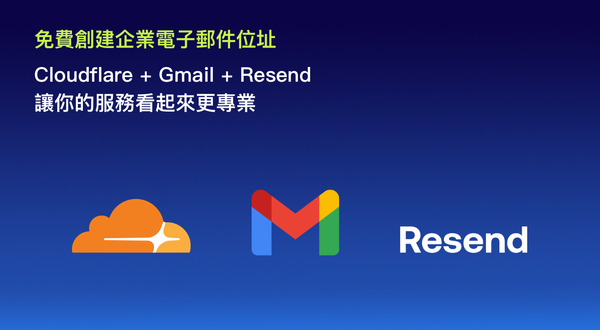EveryDay,神還原《原子習慣》作者概念的習慣養成 App
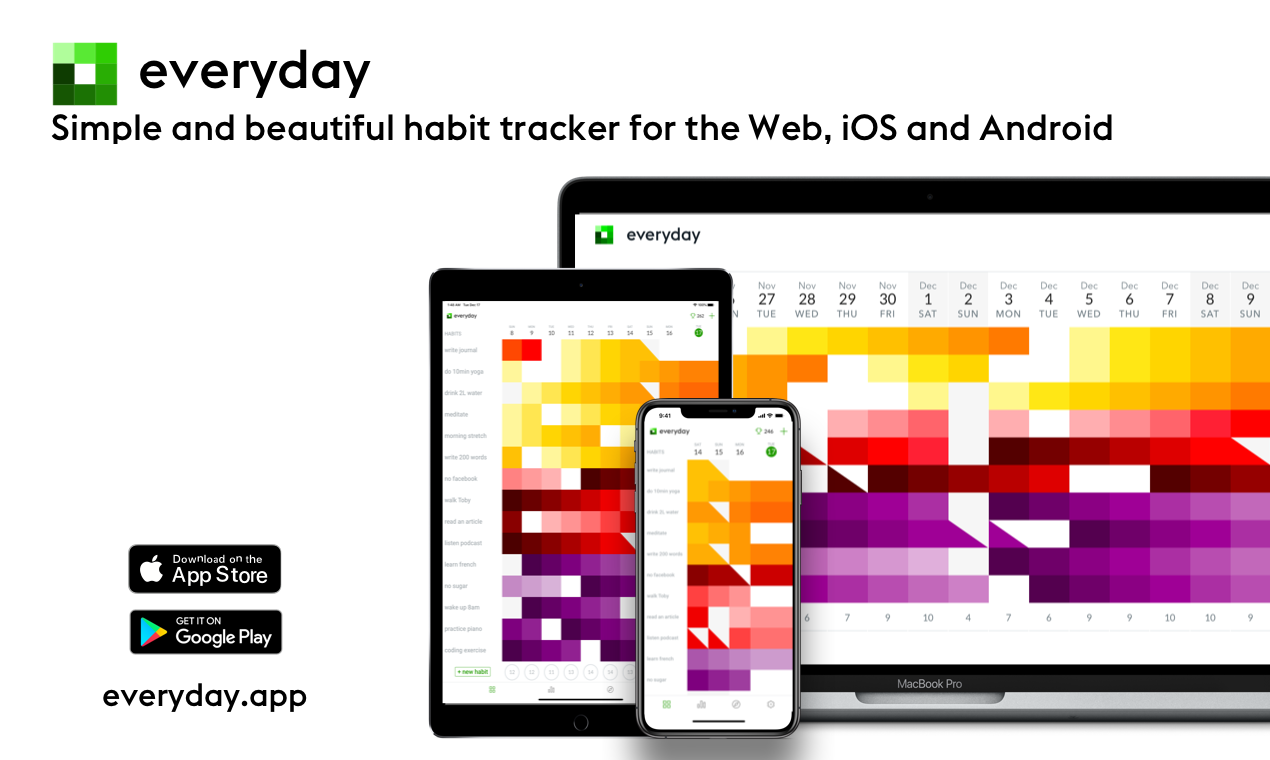
EveryDay 是一款習慣養成 App,他比我之前介紹的 HabitKit 功能更加簡單,如果你有選擇障礙的話,你建立的習慣沒有 icon 可以選擇,就連配色都只有 7 種。需要設定的欄位只有:你想養成的習慣、敘述、顏色、是否需要提醒、習慣養成的頻次以及這個習慣是你想「養成」的習慣還是你想要「戒掉」的習慣。
一開始使用比較不順手的地方是在設定頻次的部分,因為開發者的設計方法不是讓你設定一週想要達成幾次,而是讓你直接選擇週間中有哪幾天要完成這個習慣。這對於某些還不確定能夠在哪一天完成的習慣來說,會有點不太知道怎麼設定。但當我實行了兩週之後,我才感受到指定好哪一天要做什麼習慣是一種「制約」的力量,讓你那天比較無法偷懶,反而更能夠驅使你要達成目標。當然如果你真的不小心偷懶了事後還是可以設定 Skip 來讓你的連續完成習慣的記錄延續。
另外開發者還有一個小巧思,就是你想養成的習慣顏色會因為你連續完成的天數,顏色從淺到深。反之想戒掉的是由伸到淺。這個設計幫助你可以很快地判斷你的習慣有沒有連續達成,你也會有那種不想讓習慣顏色鏈斷掉的那種好勝心。而 skip 的設定方式是用三角形呈現,也可以讓你很好的判別習慣是否有延續還是當天先休息。
Everyday 這個 App 有三個特色,是我自己在其他習慣養成軟體中比較沒看到的:
- 第一:他匯出的檔案是 excel,並且是可以直接閱讀的,讓你在不用這個 App 時還是可以輕易地延續你想養成的習慣紀錄。
- 第二:他支持 MacBook, Apple Watch, iPhone 跨平台同步,而且同步幾乎無延遲,感受很棒。
- 第三:寄信給開發者他幾乎都會回覆,可以跟他討論 App 的功能或是你遇到哪些問題。
Everyday 免費版目前支援 3 個進行中的習慣(你可以把已經確認養成的習慣封存掉),或是你可以選擇一次性付費 NT$2990 或是訂閱年費 NT$499。
我自己現在是先訂閱年方案,買斷的方案我自己認為有點太貴了,可能等之後有打折的話再考慮是否入手。
你可以到官網找到 Everyday 的下載連結。

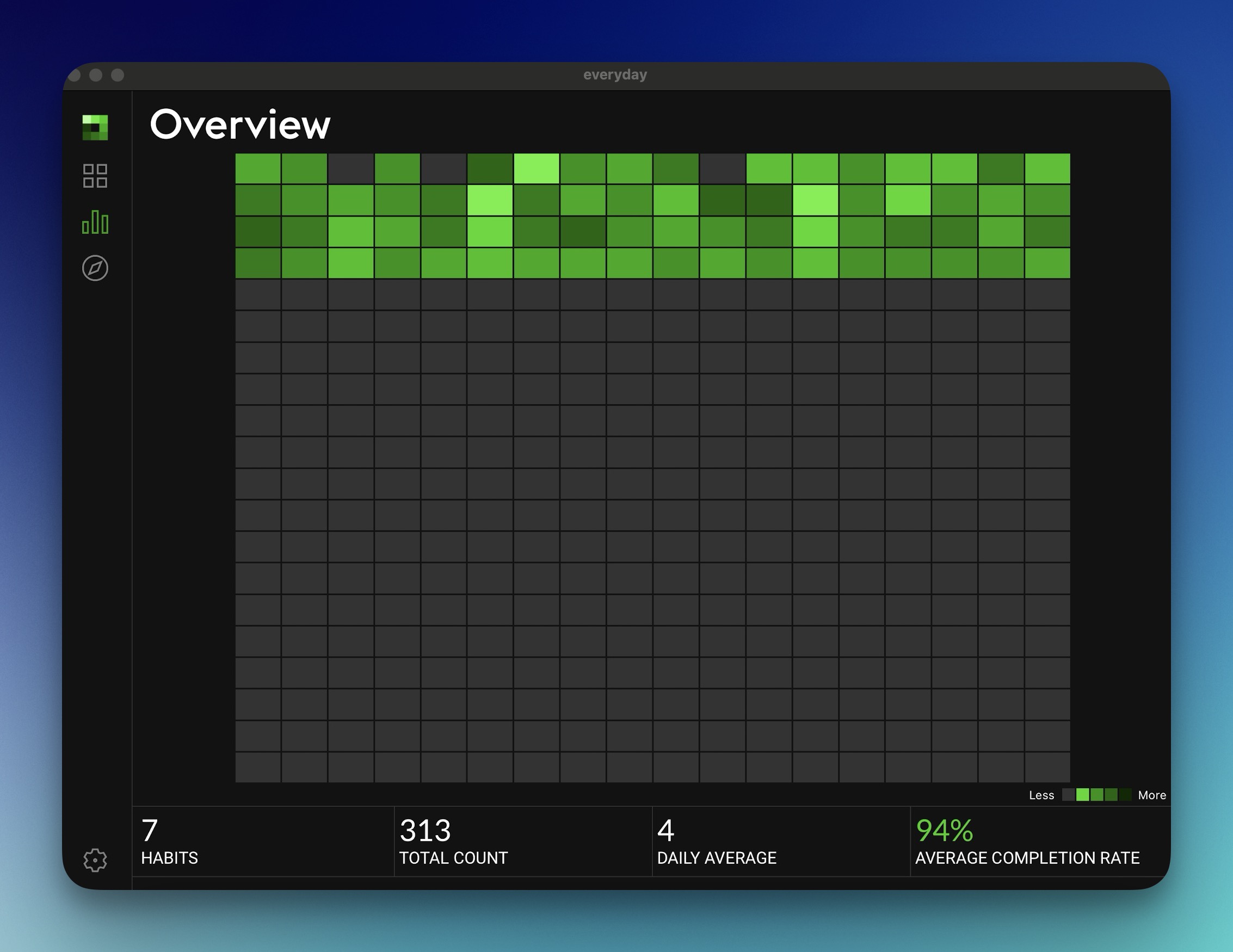
最後想要分享一下自己近半年來使用習慣養成軟體的小心得。
- 明確的列出你想養成什麼習慣很重要,例如「做 10 下伏地挺身」,而不是「做伏地挺身」,這樣可以幫助你自己檢視到底有沒有達到目標。
- 千萬不要超過兩天都沒有完成習慣,如果有的話在紀錄上要顯示習慣中斷,不能養成今天偷懶就 Skip 掉的習慣,這樣的話就永遠都會想要偷懶了。
- 習慣完成後馬上紀錄,一來是避免忘記,二來是馬上紀錄可以得到正向的回饋,讓你有一種得到獎勵的感覺。
如果你對於 Everyday 有什麼想要了解或討論的,歡迎在下方留言。如果你喜歡我的文章,歡迎訂閱我的部落格。